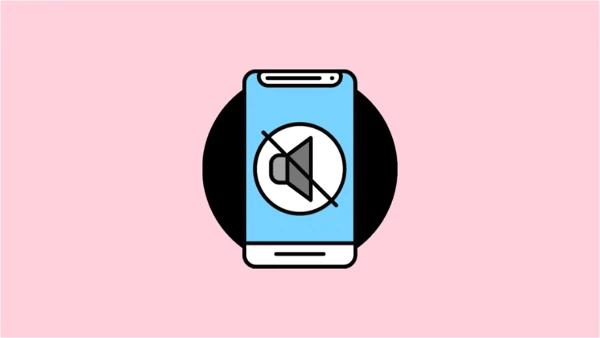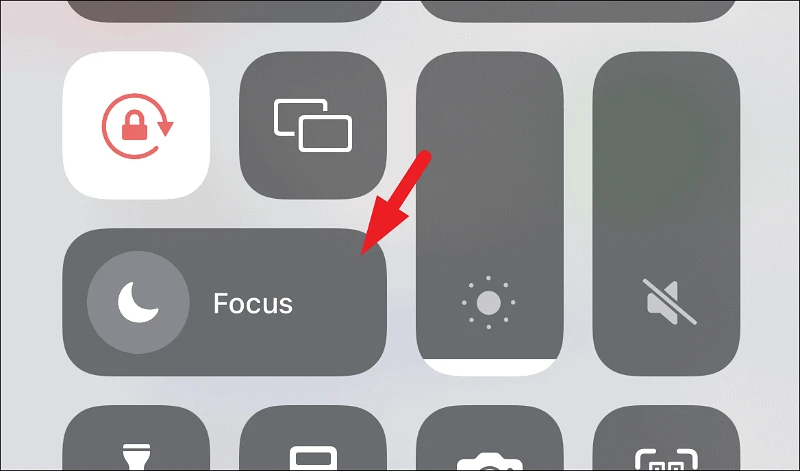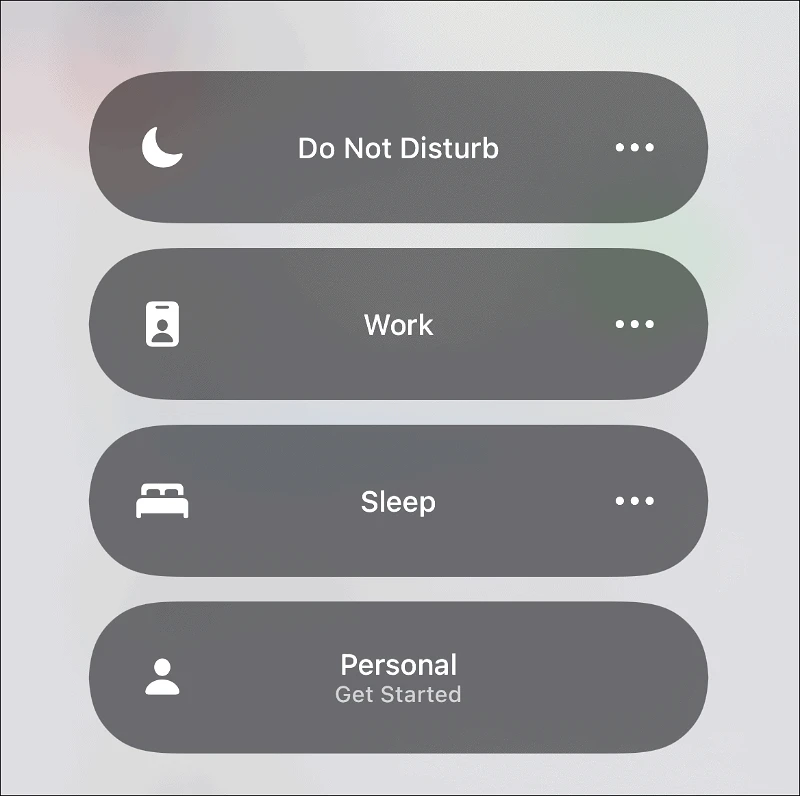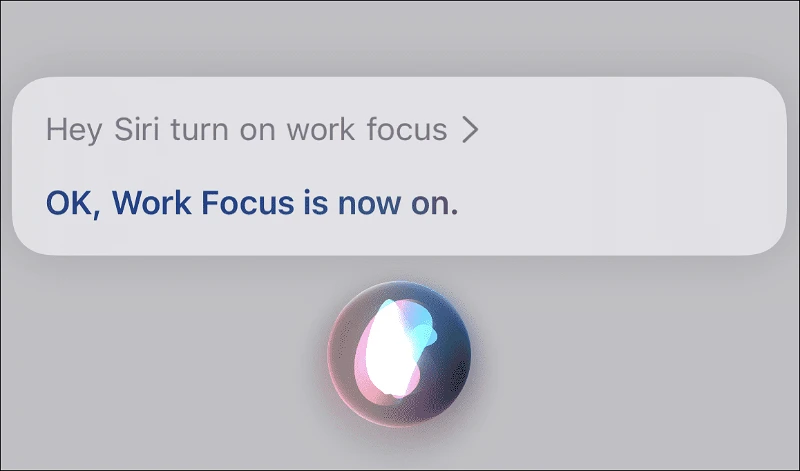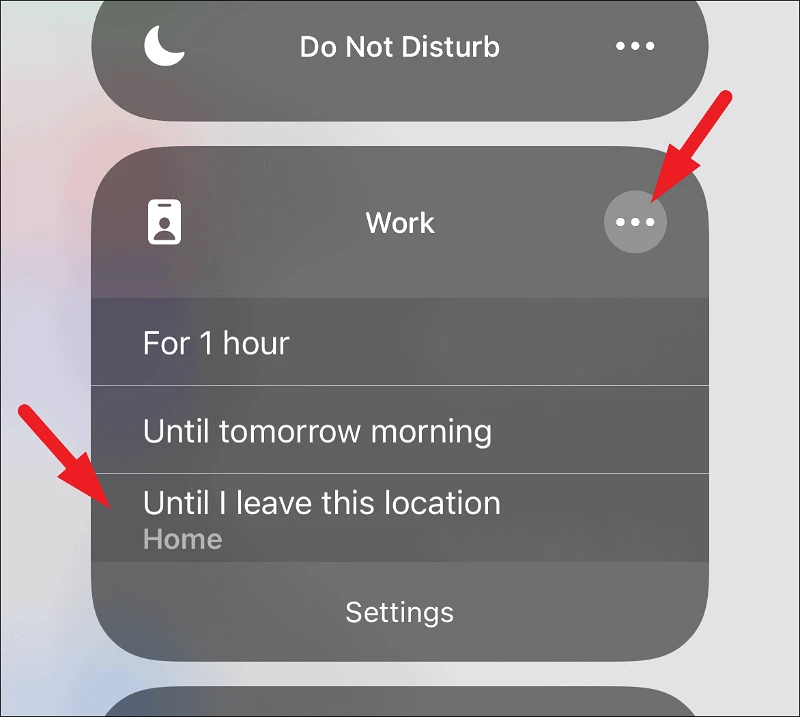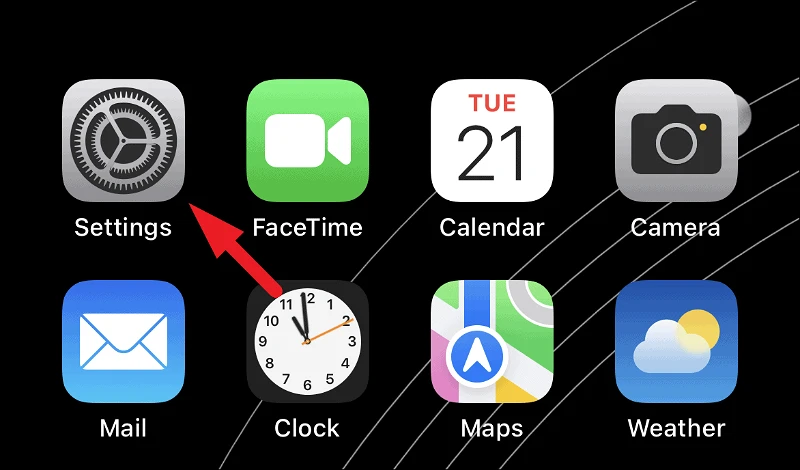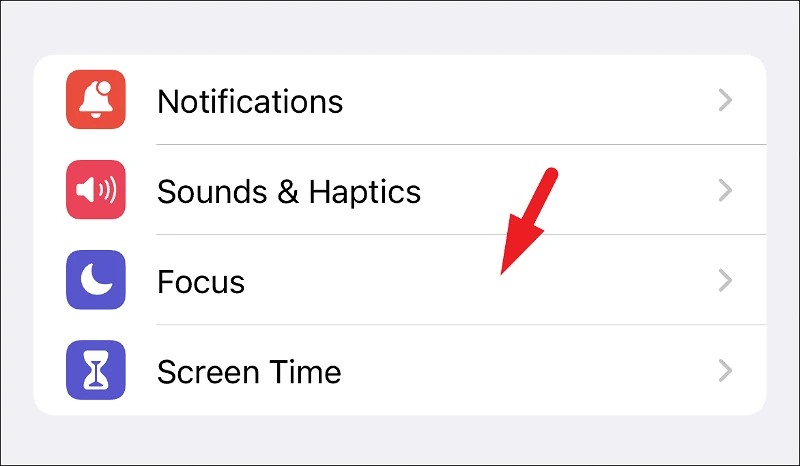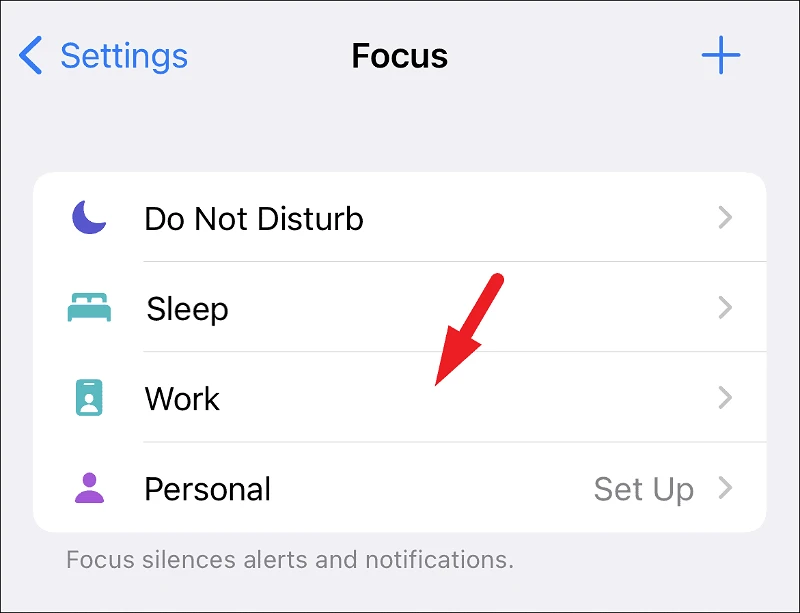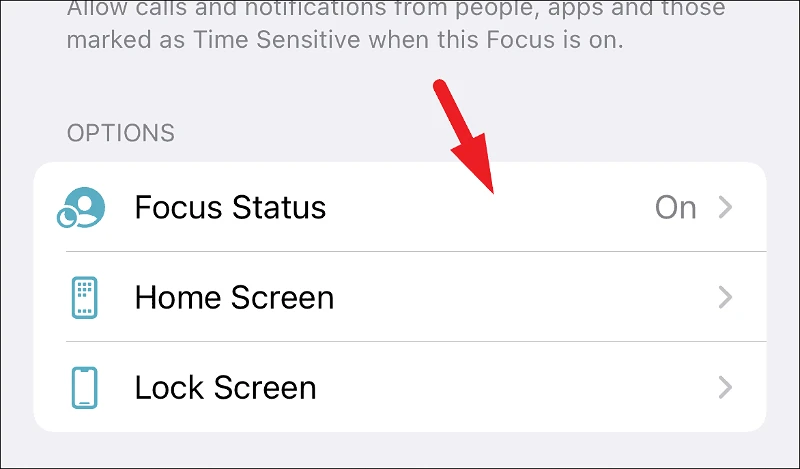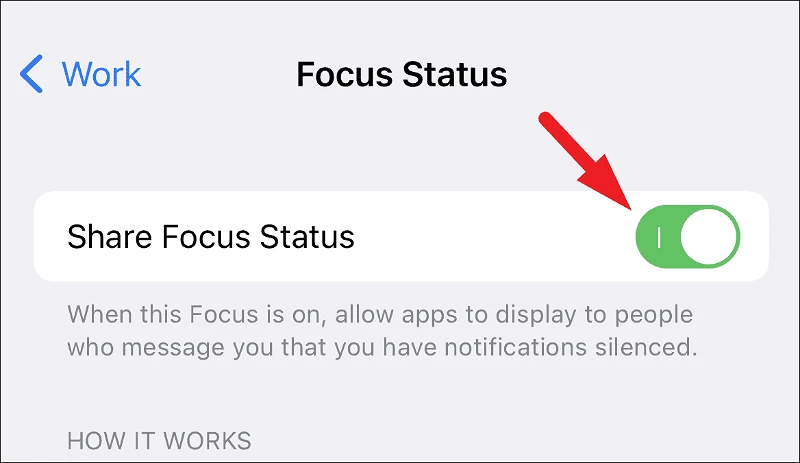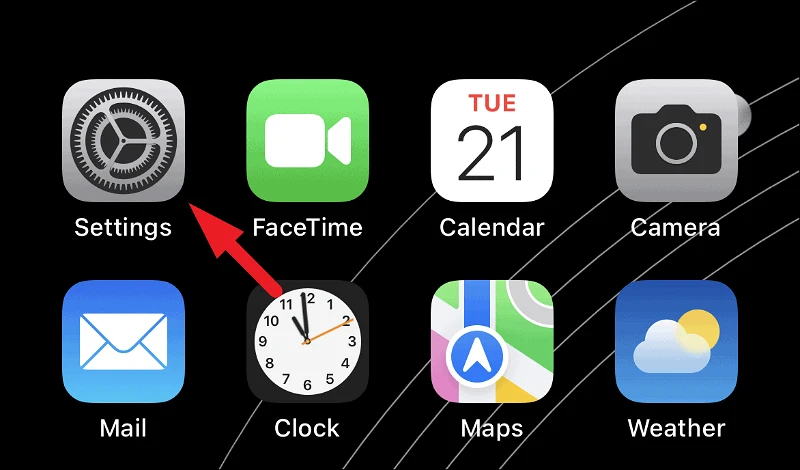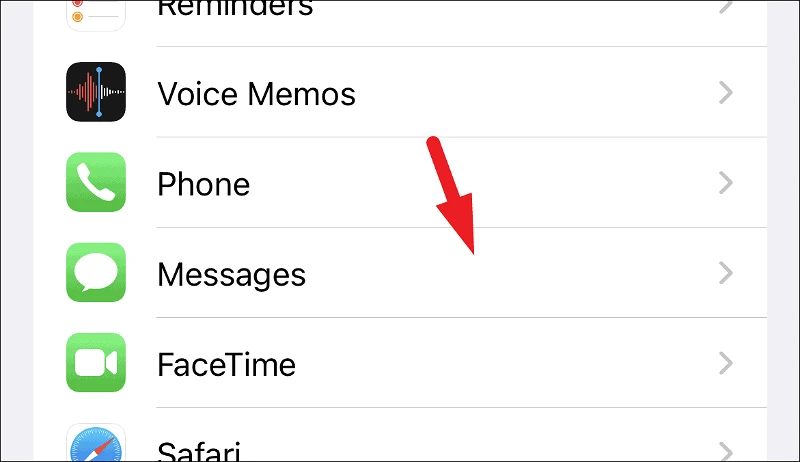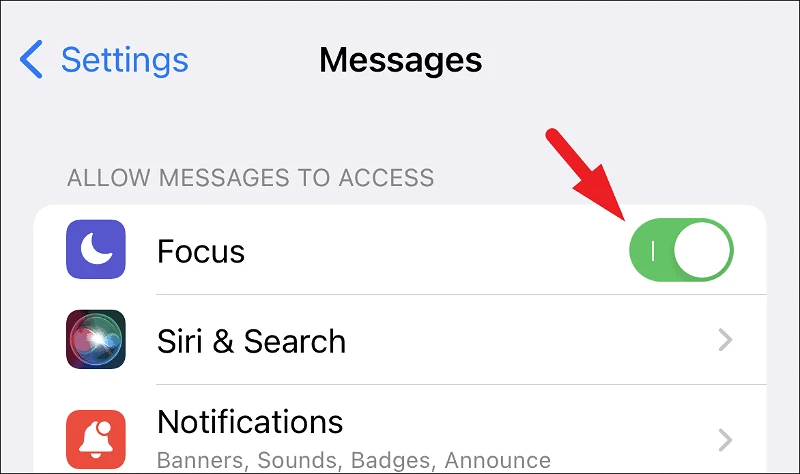Odaklanma durumunuzu iMessage'da paylaşarak başkalarının şu anda meşgul olduğunuzu ve zaman izin verdiğinde daha sonra geri geleceğinizi bilmelerini sağlayın.
Apple, iOS 15 ile Focus State'i tanıttı, yeni başlayanlar için Focus State, iPhone'unuzdaki Focus Modu ile birlikte çalışır ve daha iyi iletişim kurmanızı sağlar.
Basitçe söylemek gerekirse, odak modu açıkken herhangi bir kişi size ulaşmaya çalıştığında, odak durumu insanlara o sırada bildirimleri kapattığınızı bildirir. Ancak yine de sizi bilgilendirme seçeneğine sahiptirler. Yine de sizi bilgilendirmeyi seçerlerse, odaklanma modu talimatlarınız dikkate alınmayacak ve onlardan gelen mesaj zamana duyarlı olarak değerlendirilecektir.
Ayrıca, birden fazla Apple cihazı kullanırken, cihazlarınızdan birinde odak modunu açarsanız, diğer tüm cihazlarınızda da aynı odak modunu ve onlar için de odak modunu otomatik olarak değiştirir.
Kulağa gerçekten harika geliyor ama bazı uyarılar var. Bu makalenin yazıldığı sırada, odak durumu yalnızca Mesajlar uygulamalarıyla çalışır ve yalnızca iOS 15 veya sonraki bir sürümü çalıştıran bir Apple cihazı kullanan kişilerle paylaşılır.
Odak Durumu, iOS'ta varsayılan olarak açık olsa da, açmanız gerekir. Odak modu Odak durumunu ilk paylaşan.
iPhone'unuzda odak modunu nasıl açabilirsiniz?
Odak modunu açmak zor bir bilim değildir ve odak modunu iPhone'unuzun kontrol merkezinden hızla açabilirsiniz. Ayrıca, odak modunun süresini doğrudan Kontrol Merkezi'nden etkili olacak şekilde de ayarlayabilirsiniz.
Odak modunu açmak için, iPhone'unuzun en sağ köşesinden aşağı kaydırarak Control Center'a erişin (iPhone X ve sonraki modeller için). Aksi takdirde, hâlâ Touch ID'yi özlüyorsanız, Kontrol Merkezi'ne gitmek için ekranın altından yukarı kaydırın.
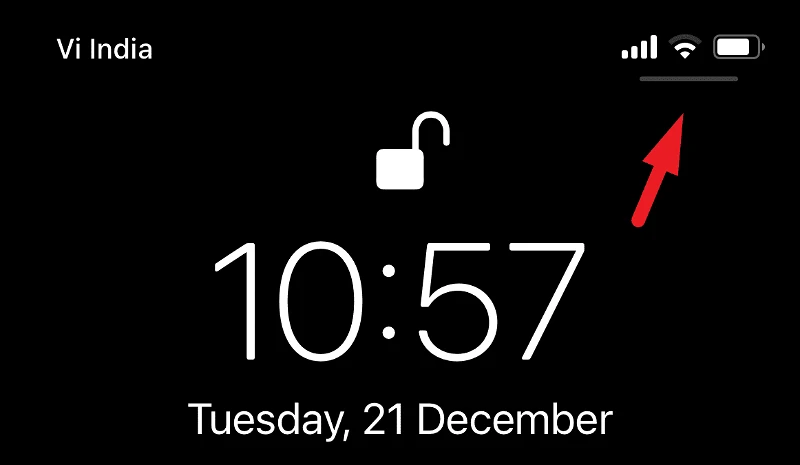
Şimdi, Kontrol Merkezinde 'Odak' seçeneğini seçin. Ardından, iPhone'unuzda ayarlayabileceğiniz tüm odak modlarını ortaya çıkarmak için üzerine dokunun ve basılı tutun.
Ardından, iPhone'unuzda etkinleştirmek için tercih ettiğiniz odak moduna dokunun. Seçilen odak modu, siz onu Kontrol Merkezi'nden manuel olarak devre dışı bırakana kadar etkin olacaktır.
Alternatif olarak, "Hey Siri, aç" diyerek Siri'nin belirli bir odak modunu açmasını da sağlayabilirsiniz. odaklanın” ve bunu anında yapacaktır. Ancak, siz manuel olarak kapatana kadar odak modunun etkin olacağını unutmayın.
Odak modunun devre dışı bırakılmasını planlamak için, odak modu seçim ekranından, her odak modu panelinin sağ kenarında bulunan üç nokta simgesine (üç yatay nokta) tıklayın. Bundan sonra, odak modunu otomatik olarak kapatma gereksiniminize göre tercih ettiğiniz seçeneği belirleyin.
Artık Odak Modunun açık olduğunu bildiğinize göre, bunu kişilerinizle de paylaştığınızdan emin olalım.
iPhone'da iMessage'da odak durumunu paylaşın
Odak Modunuz açıksa ancak diğer kullanıcılara bildirimleri susturduğunuz söylenmiyorsa, Odak Modu Paylaşımının söz konusu Odak Modu için kapalı olma olasılığı olabilir.
Odak Durumu paylaşımının mevcut durumunu kontrol etmek için Ana ekrandan Ayarlar uygulamasını veya iPhone'unuzdaki Uygulama Kitaplığı'nı açın.
Ardından, devam etmek için Odak sekmesini seçin ve tıklayın.
Şimdi listeden odak durumu paylaşımını açmak istediğiniz odak moduna tıklayın.
Ardından, Seçenekler bölümünü bulun ve devam etmek için Odak Durumu seçeneğine dokunun.
Son olarak, Açık moduna geçmek için Odak Durumunu Paylaş seçeneğini izleyerek geçiş düğmesine dokunun.
Artık seçilen odak modunun odak durumunu tüm kişilerinizle paylaşıyorsunuz. Odak durumunuzu her odak moduyla paylaşmak istiyorsanız, hepsini etkinleştirmeniz gerekir. Neyse ki, kişilerinize şu anda hangi odak modunu kullandığınız değil, yalnızca sessize alınmış bildirimleriniz olduğu söylenecek.
Artık Odak Durumunu tüm kişilerinizle paylaştığınıza göre, geriye kalan son adım, Odak Durumunu aktarmak için uygulamaya Odaklanma erişimi izni vermektir.
Bir uygulamanın ayarlardan odağa erişmesine izin ver
Odak Durumunu paylaşmak için uygulamanın bunu yapmak için açıkça izninize ihtiyacı var. Ancak bu, işi hiç de zorlaştırmıyor; Aslında, bu çok basit ve anlaşılır bir işlemdir.
Bunu yapmak için Ana ekrandan Ayarlar uygulamasına veya iPhone'unuzdaki Uygulama Kitaplığı'na gidin.
Ardından, listeden kişilerinizle odak durumunu paylaşma izni vermek istediğiniz uygulamayı seçin ve devam etmek için kutusuna dokunun.
Ardından, "İzin Ver" bölümünden Erişim, Odak seçeneğini seçin ve Açık konuma getirmek için bir sonraki anahtara tıklayın.
Odak durumunuzu kişilerinizle paylaşmak için uygulamaya erişime artık izin verdiğiniz şey buydu.
Ayrıca, birisi size mesaj atmaya çalıştığında odak durumunun hemen görünmeyeceğini, yalnızca birden fazla mesaj göndermeye çalıştığında göndereni bilgilendireceğini ve ayrıca onlara "Yine de Size Bildir" seçeneği sunacağını unutmayın. çok önemli bir iletişim
Odaklanma, sevdiklerinize mesajlarını hemen iletemeyeceğinizi ve onlara daha sonra geri döneceğinizi kibarca bildirmenin ve aynı zamanda acil bir durumda barikatı aşmalarına izin vermenin harika bir yoludur.